Aujourd’hui, nos smartphones sont bien plus que de simples appareils de communication. Ils contiennent nos photos, messages, contacts et parfois même nos données bancaires. Perdre son téléphone ou se le faire voler, c’est comme perdre une partie de sa vie.
Heureusement, pour éviter ce risque, Android propose désormais une nouvelle fonctionnalité de protection antivol pour votre smartphone. Certes, elle n’empêchera pas les voleurs de tenter de dérober votre téléphone, mais elle rendra l’accès à vos données bien plus difficile.
Pour en savoir plus sur cette fonctionnalités et comment l’activer sur votre appareil, nous vous invitons à poursuivre la lecture de cet article.
Qu’est-ce que la protection antivol d’Android ?
Le vol de smartphone est malheureusement encore très courant. Quand un voleur vous arrache violemment votre téléphone, il a souvent quelques instants pour agir avant que vous ne puissiez réagir.
Avec la nouvelle fonctionnalité de protection antivol d’Android 15, même si quelqu’un s’empare de votre appareil, vos données seront protégées grâce à un verrouillage automatique du téléphone en cas de détection de mouvement brusque.
En activant cette protection, le smartphone se verrouille dès qu’il est pris de force, ce qui limite l’accès à vos informations personnelles. Cette fonctionnalité peut être utile dans bien des situations et nous vous conseillons fortement de l’activer.
Comment activer la protection antivol sur votre Android
L’activation de la protection antivol sur Android est très simple. Pour commencer, assurez-vous que votre appareil est bien mis à jour. Android déploie ces nouvelles fonctionnalités progressivement et il se peut que votre appareil n’y ait pas encore accès si vous n’avez pas installé la dernière mise à jour.
- Commencez par aller dans l’application Paramètres de votre appareil Android.
- Une fois dans les paramètres, recherchez et cliquez sur « Google ». Vous y trouverez une section nommée « Tous les services ».
- Faites défiler les options jusqu’à la section « Sécurité des appareils et sécurité personnelle », puis entrez dans « Protection contre le vol ».
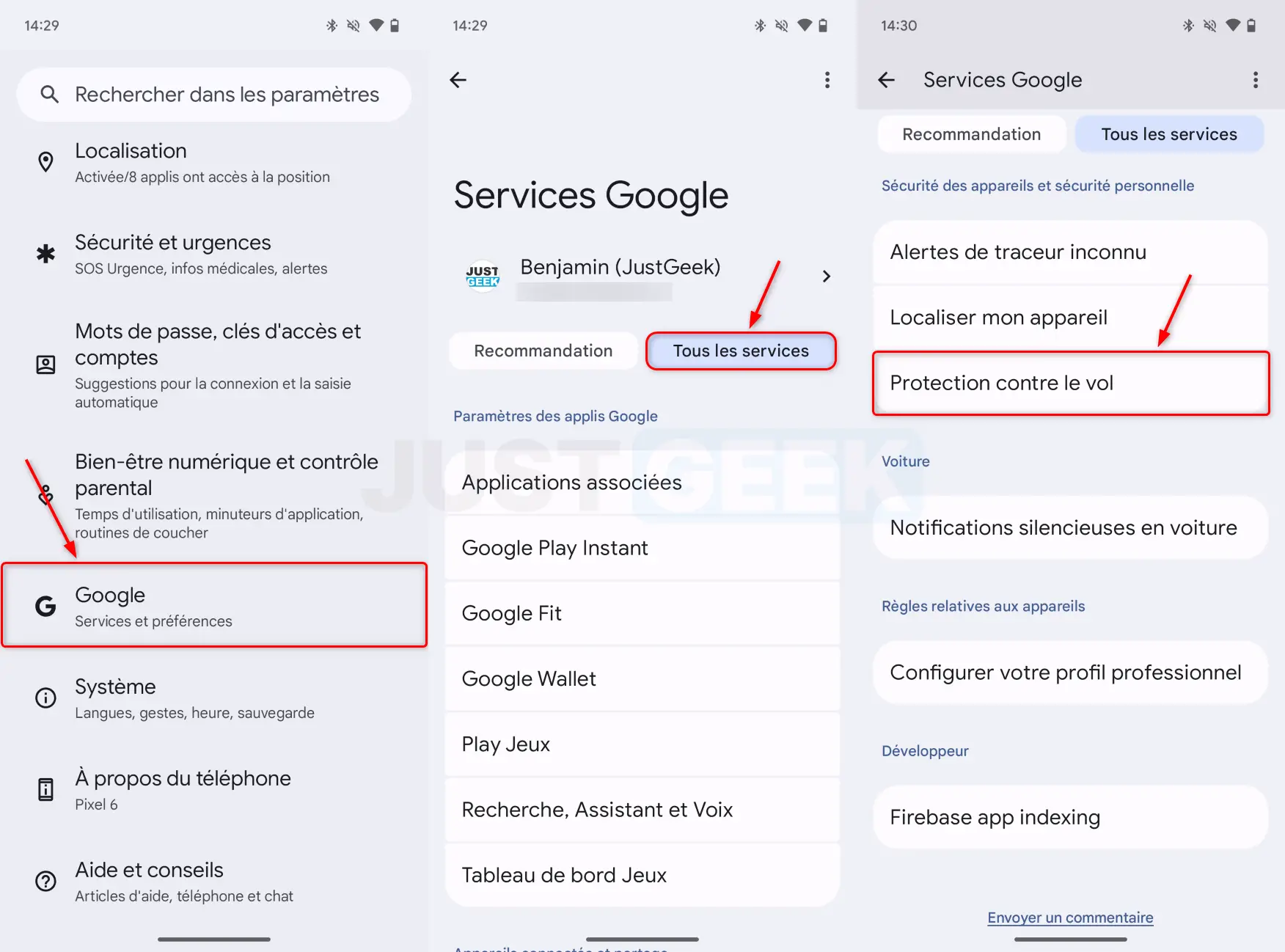
- Deux options vous sont proposées :
- Verrouillage en cas de détection de vol : Cette option permet de verrouiller automatiquement l’appareil si un mouvement brusque est détecté, indiquant qu’il a été volé.
- Verrouillage hors ligne : Pour empêcher tout désactivation forcée de la connexion internet, cette option verrouille également l’appareil lorsqu’il est hors ligne.
- Activez ces deux options en sélectionnant « Activer » dans les fenêtres pop-up qui s’afficheront.
Que faire en cas de vol de votre téléphone ?
Si votre appareil est volé, la première chose à faire est d’utiliser le service « Localiser mon appareil » disponible à l’adresse https://android.com/lock. Vous pourrez ainsi verrouiller votre téléphone à distance en fournissant votre numéro de téléphone.
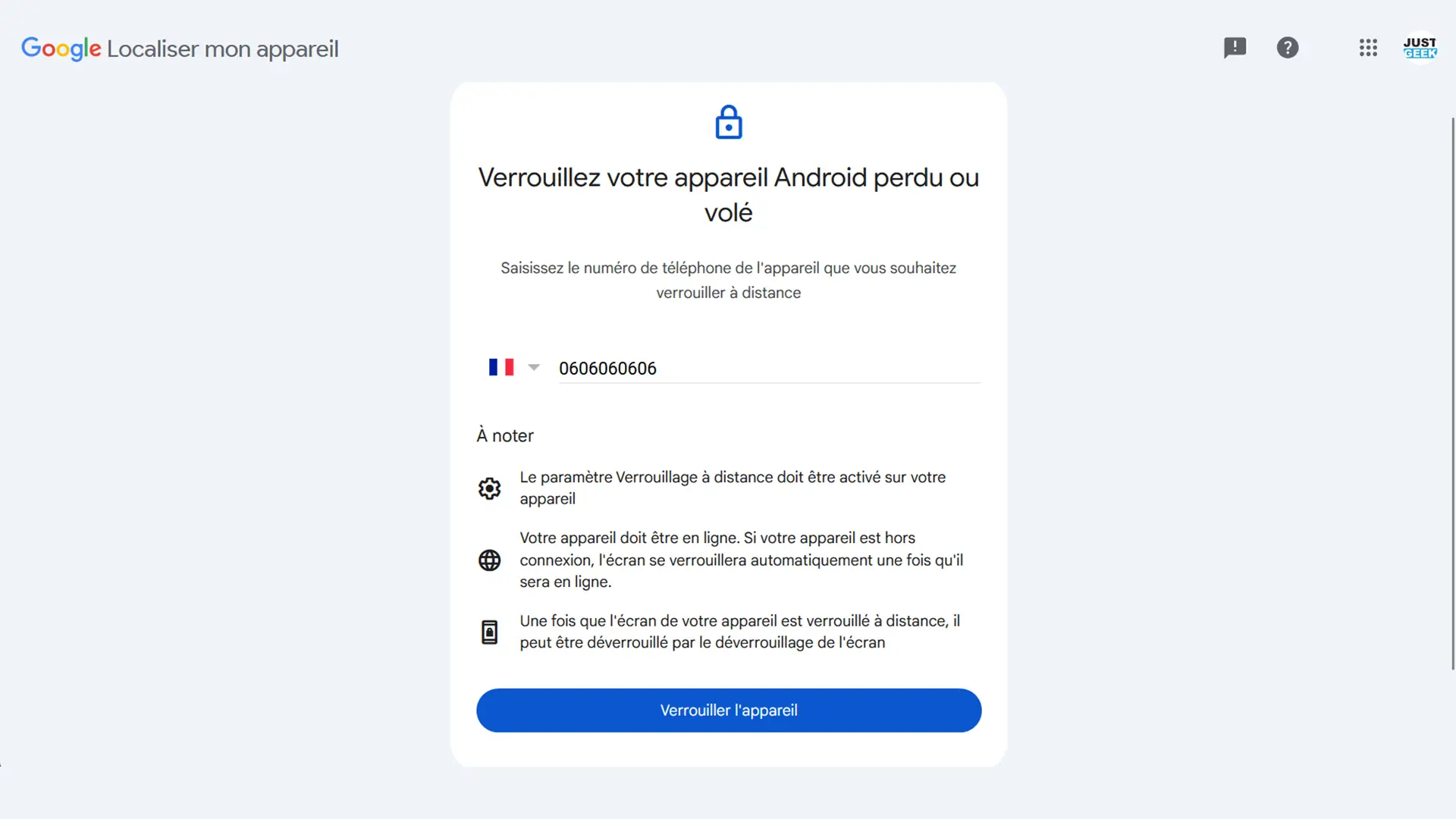
Ensuite, pour localiser votre téléphone Android, rendez-vous sur https://android.com/find/ et connectez-vous à votre compte Google associé à l’appareil. Une fois connecté, sélectionnez votre appareil dans le volet de gauche. La carte affichera alors sa dernière position connue.
En outre, cette interface vous offre également d’autres options utiles, comme faire sonner votre téléphone pour le retrouver facilement ou effacer à distance le contenu de l’appareil en cas de perte définitive. Ces fonctionnalités vous permettent de sécuriser vos données et de retrouver votre téléphone rapidement en cas de besoin.
Conclusion
La nouvelle fonctionnalité de protection antivol sur Android est une petite couche de protection supplémentaire pour garantir la sécurité de votre appareil et de vos données. Nous vous recommandons vivement de l’activer, même si nous espérons que vous n’aurez jamais à utiliser ces fonctionnalités. Comme on dit, il vaut mieux prévenir que guérir.
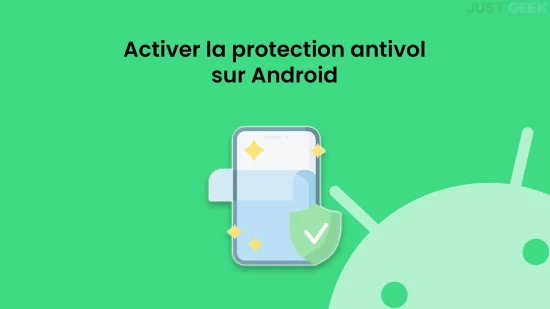
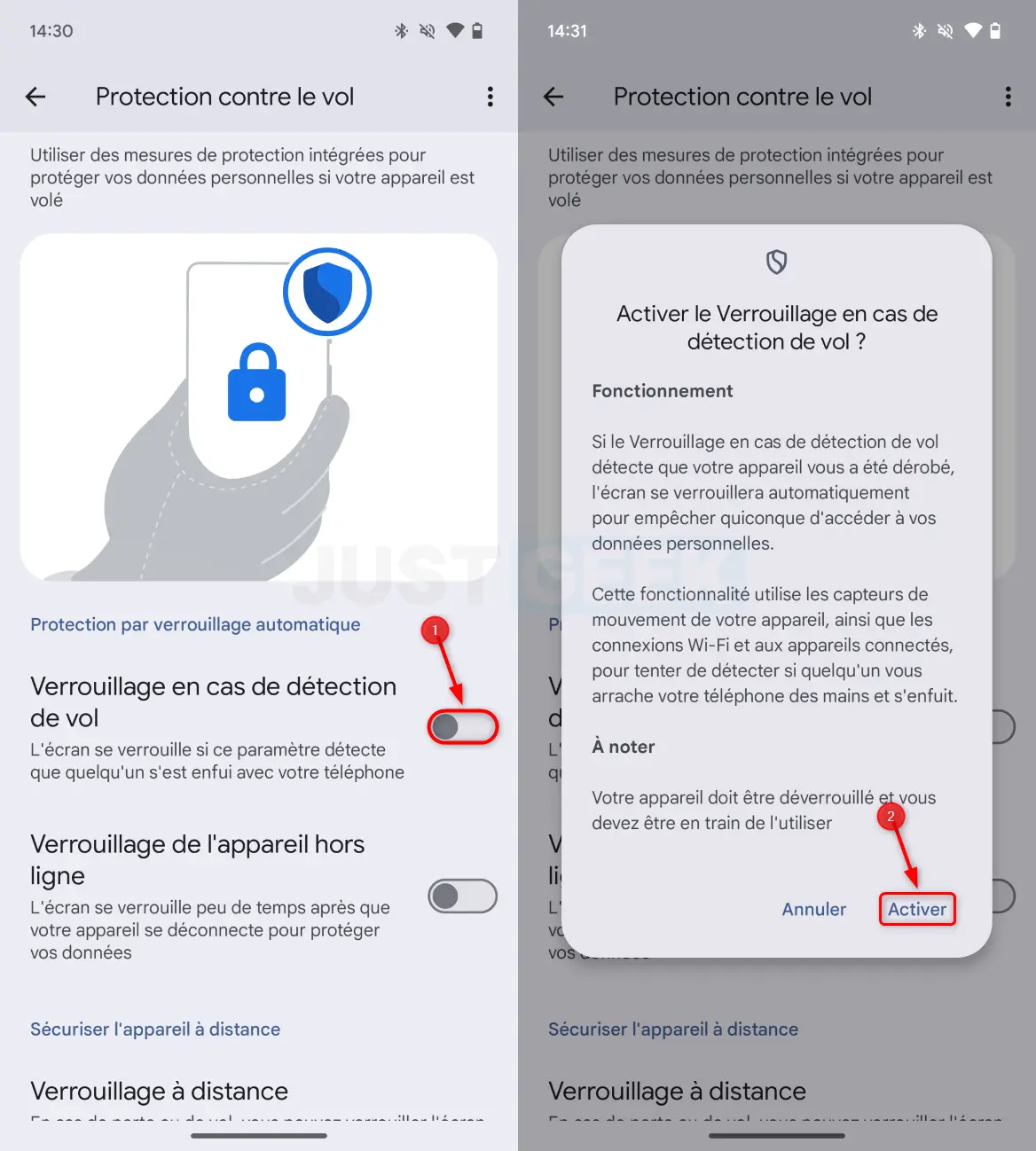
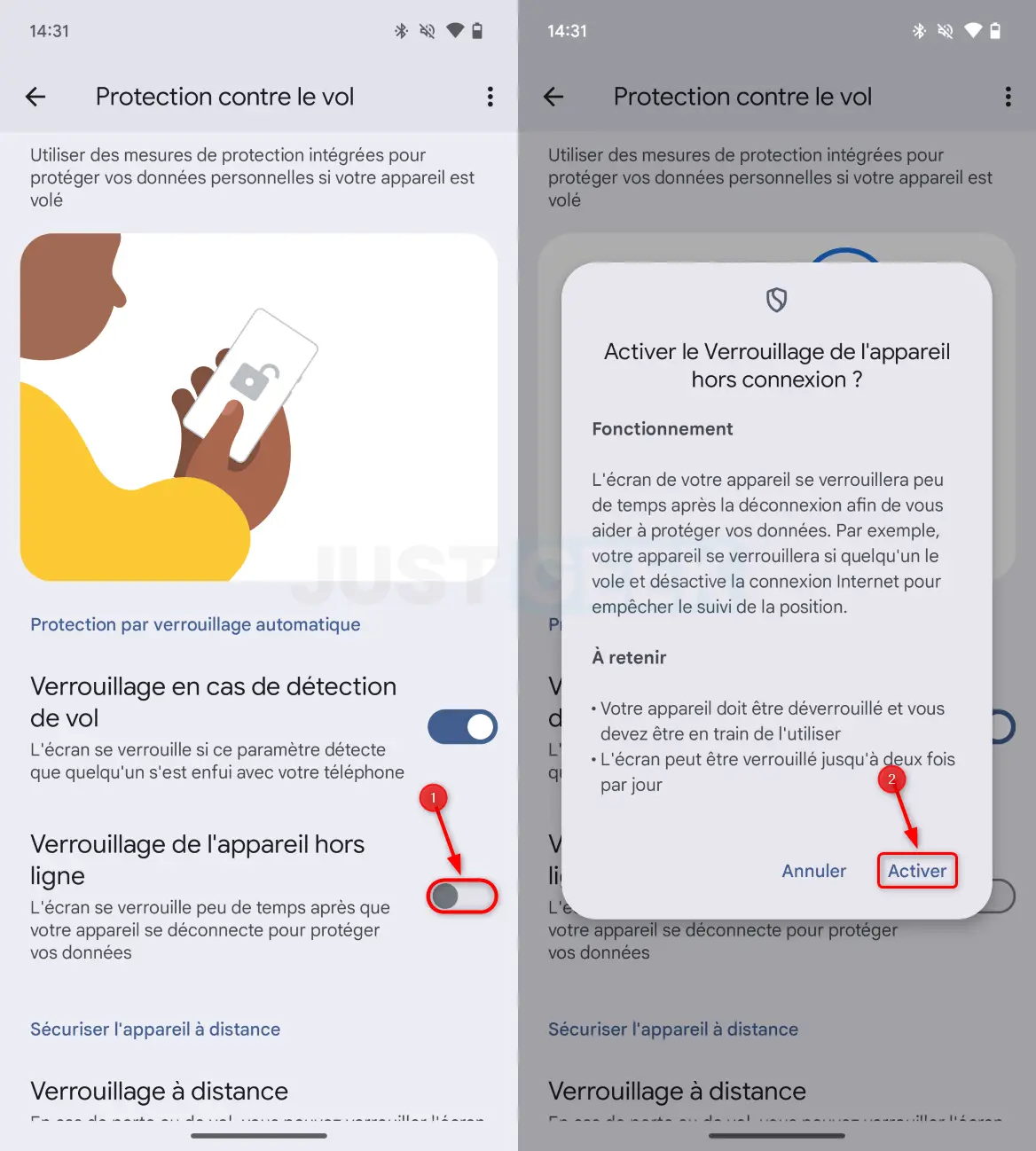


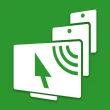



Chose promise, chose due ^^ Merci Benjamin
Ahah ! Ben oui, on te l’avait dit 🙂